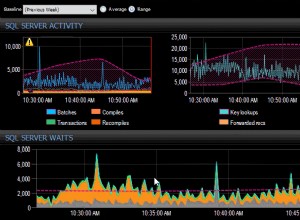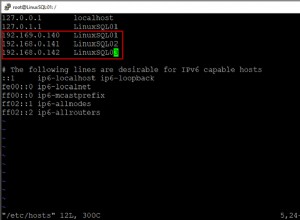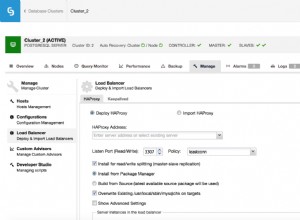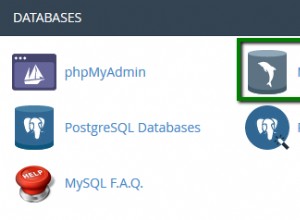Oto pobrany przeze mnie plik ZIP:mysql-5.7.15-winx64.zip
Oto kroki, aby uruchomić serwer MYSQL (mysql-5.7.15-winx64) po raz pierwszy w systemie Windows:
- Utwórz nowy folder o nazwie „data” w katalogu instalacyjnym MYSQL (tj. w tej samej lokalizacji, w której znajduje się katalog „bin”. Dla mnie jest to:C:\programs\mysql-5.7.15-winx64\mysql- 5.7.15-winx64. Ta lokalizacja będzie się różnić w zależności od lokalizacji, w której rozpakowano plik zip MYSQL)
- Z tego miejsca użyję lokalizacji mojego folderu MYSQL jako odniesienia. Przejdź do:C:\programs\mysql-5.7.15-winx64\mysql-5.7.15-winx64\bin i wykonaj polecenie:
mysqld --initialize-insecurelubmysqld --initializew zależności od tego, czy chcesz, aby serwer generował losowe hasło początkowe dla konta 'root'@'localhost'. - Aby uruchomić bazę danych, przejdź do:C:\programs\mysql-5.7.15-winx64\mysql-5.7.15-winx64\bin i wykonaj
mysqld --consoleMożesz zobaczyć, jak drukowane są dzienniki uruchamiania. - Aby połączyć się z bazą danych, przejdź do:C:\programs\mysql-5.7.15-winx64\mysql-5.7.15-winx64\bin i wykonaj
mysql -u root -p. Po wyświetleniu monitu wprowadź hasło, jeśli zostało ustawione, lub po prostu naciśnij przycisk „Enter”, aby się połączyć